Google sheets: so finden sie duplikate in zwei spalten
Sie möchten häufig doppelte Werte in zwei Spalten in Google Sheets finden.
Glücklicherweise ist dies mithilfe der bedingten Formatierung mit der Funktion COUNTIF() einfach zu bewerkstelligen.
Das folgende Beispiel zeigt, wie Sie doppelte Werte in zwei Spalten des folgenden Datensatzes in Google Sheets finden:
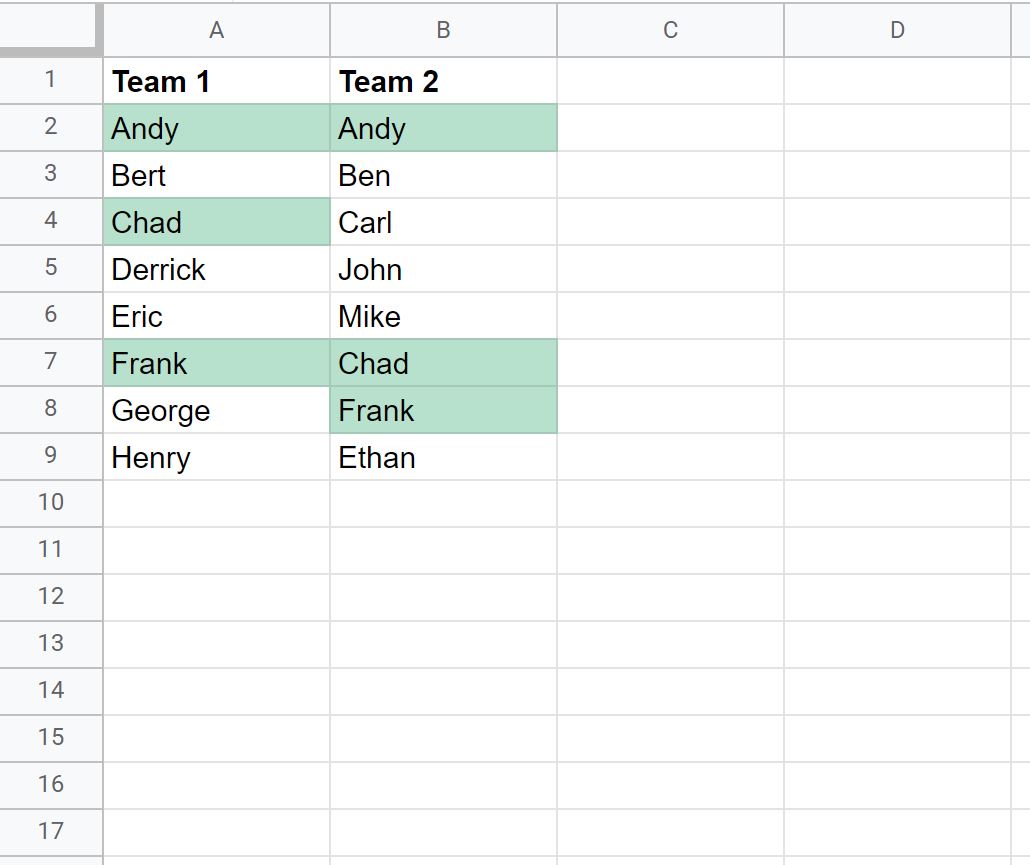
Lass uns gehen!
Beispiel: Duplikate in zwei Spalten in Google Sheets finden
Angenommen, wir haben in Google Sheets die folgenden zwei Spalten mit den Namen von Basketballspielern zweier Teams:
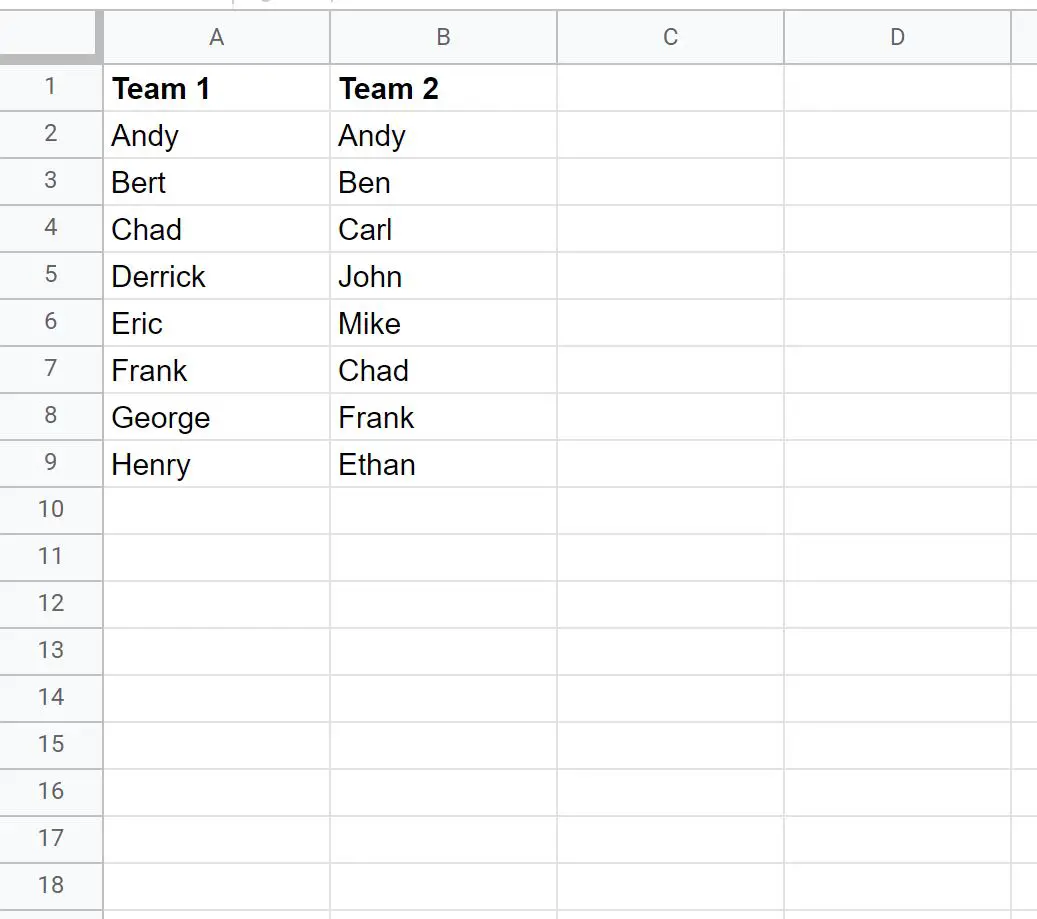
Angenommen, wir möchten doppelte Namen in beiden Spalten hervorheben.
Dazu können wir die Zellen im Bereich A2:B9 markieren, dann auf die Registerkarte „Format“ und dann auf „Bedingte Formatierung“ klicken:
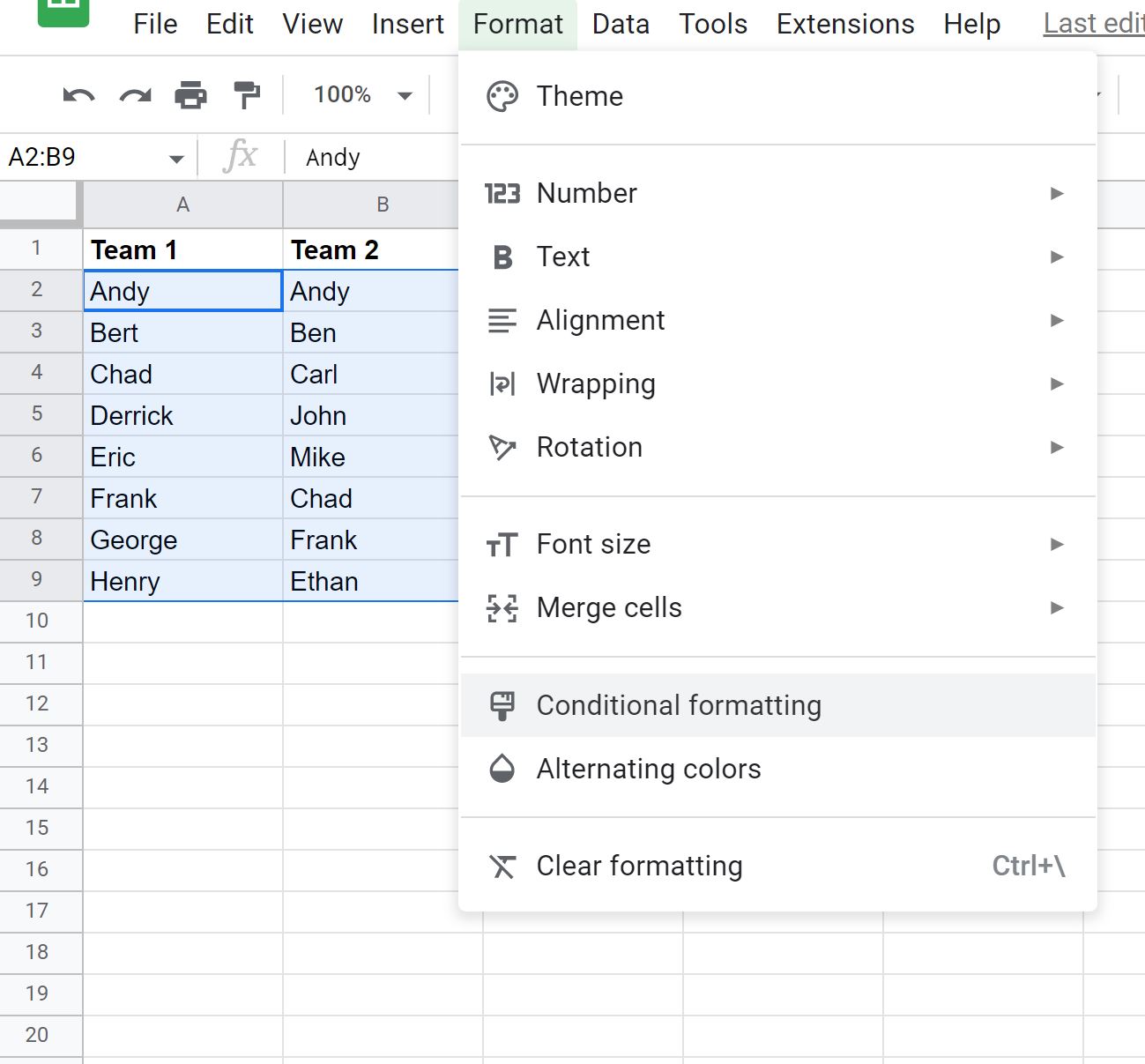
Klicken Sie im angezeigten Bereich „Regeln für bedingte Formatierung“ auf das Dropdown-Menü unter „Zellen formatieren, wenn“ , wählen Sie „Benutzerdefinierte Formel ist“ und geben Sie dann die folgende Formel ein:
=COUNTIF($A$2:$B$9,A2)>1
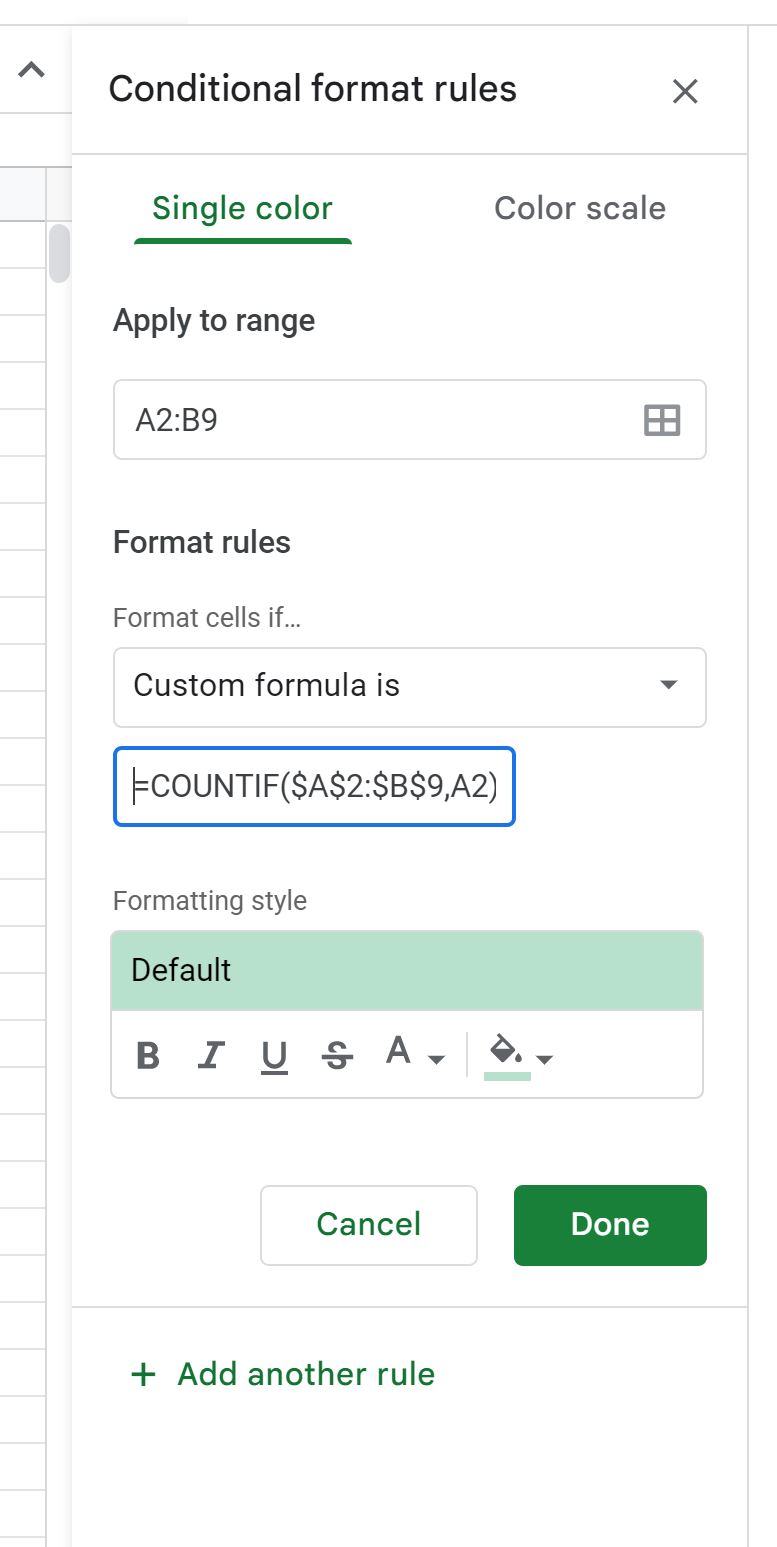
Sobald Sie auf „Fertig“ klicken, werden doppelte Werte, die in beiden Spalten erscheinen, grün hervorgehoben:
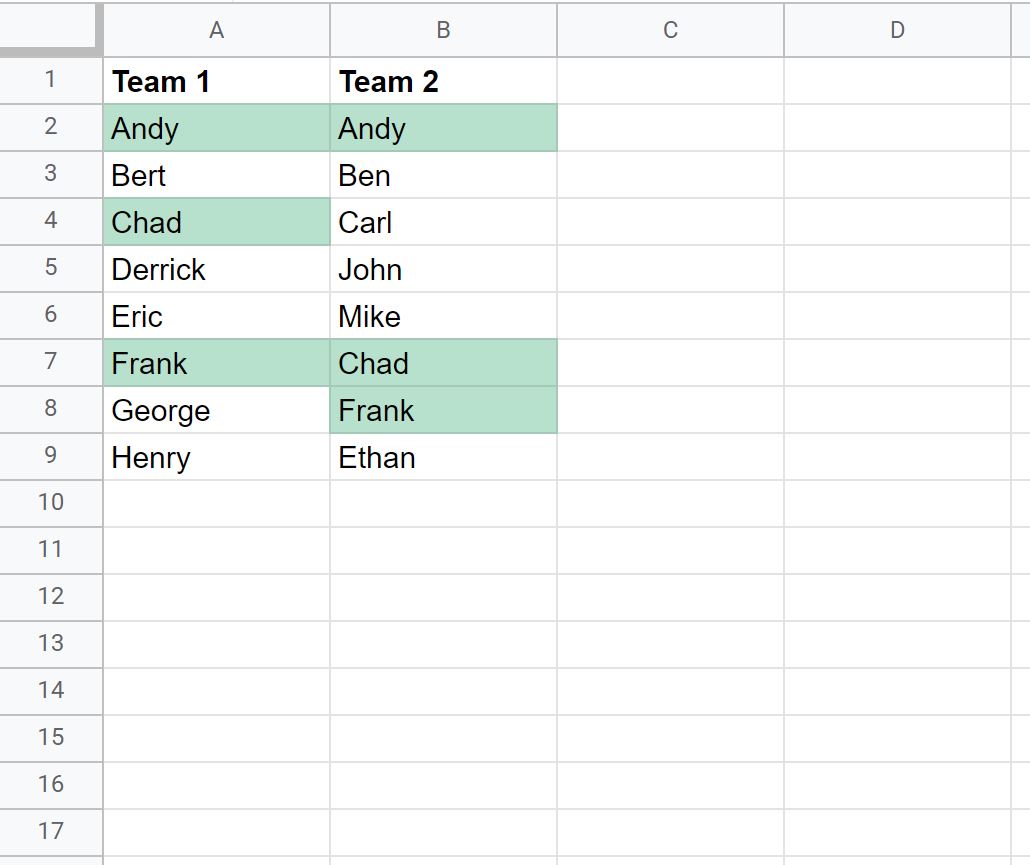
Wir können sehen, dass die folgenden Namen in beiden Spalten Duplikate sind:
- Andy
- Tschad
- Franc
Jeder dieser Namen erscheint in beiden Spalten.
Beachten Sie, dass Google Sheets standardmäßig einen hellgrünen Hintergrund für die bedingte Formatierung verwendet.
Sie können jedoch die Hintergrundfarbe, die Schriftfarbe und den Schriftstil der bedingten Formatierung ändern, um die doppelten Werte nach Ihren Wünschen zu formatieren.
Zusätzliche Ressourcen
In den folgenden Tutorials wird erläutert, wie Sie andere häufige Aufgaben in Google Sheets ausführen:
So verwenden Sie COUNTIF-Inhalte in Google Sheets
So verwenden Sie COUNTIF mit Platzhaltern in Google Sheets
So zählen Sie Zellen mit Text in Google Sheets